دليل استخدام BlueStacks لـ Space Leaper: Cocoon - كيفية تحسين تجربتك بالكامل باستخدام أدواتنا وميزاتنا

تتفجر لعبة Space Leaper: Cocoon الجديدة في شعبيتها باعتبارها واحدة من أكثر ألعاب تقمص الأدوار roguelike gacha الجذابة للهواتف المحمولة التي ظهرت في الآونة الأخيرة. وبينما يمكن لعب اللعبة بشكل مثالي على هاتفك ، فإن أولئك الذين يرغبون في الحصول على أفضل تجربة معها سيرغبون بالتأكيد في لعب Space Leaper: Cocoon على جهاز الكمبيوتر باستخدام BlueStacks ، حيث يقدم مشغل تطبيق Android لدينا مجموعة كاملة من الأدوات المصممة لتحسين أداءك. اللعب.
في هذا الدليل المختصر ، سنقدم لك نظرة عامة على بعض ميزات وأدوات BlueStacks الأكثر فائدةً لتشغيل Space Leaper على جهاز الكمبيوتر ، فضلاً عن كيفية تكوينها واستخدامها بشكل صحيح.
تحسين أدائك بخطوات قليلة
Space Leaper: Cocoon ، على الرغم من كونها لعبة ثنائية الأبعاد في مجملها تقريبًا ، إلا أنها تتميز بإعدادات رسومية قابلة للتخصيص ، في شكل خيارات معدل الإطارات. ومع ذلك ، حتى مع الرسومات المرسومة يدويًا ، قد تواجه اللعبة صعوبة في العمل على النحو الأمثل إذا لم يكن هاتفك قويًا بما يكفي. وحتى إذا كان لديك هاتف جيد ، فإن اللعب بأعلى إعدادات معدل الإطارات سيؤدي إلى ارتفاع درجة حرارته واستنزاف بطارياته بوتيرة متسارعة.
لحسن الحظ ، من خلال لعب Space Leaper: Cocoon على BlueStacks ، يمكنك الحصول على أفضل أداء ممكن ، دون الحاجة إلى القلق بشأن أي من مشكلات اللعب على هاتفك. ومع ذلك ، لتحقيق هذا الأداء ، قد تحتاج إلى ضبط بعض الإعدادات في كل من المحاكي الخاص بك ، وكذلك في اللعبة. إليك تفصيل خطوة بخطوة لما تحتاج إلى القيام به:
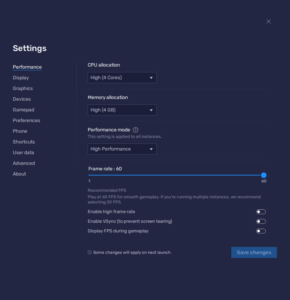
- انتقل إلى إعدادات BlueStacks الخاصة بك من خلال القائمة الموجودة في الجزء العلوي الأيمن من نافذة المحاكي وانتقل إلى قسم الأداء.
- تأكد من أن BlueStacks الخاص بك يحتوي على 4 أنوية لوحدة المعالجة المركزية و 4 GB من ذاكرة الوصول العشوائي ، وأن وضع الأداء الخاص به مضبوط على “أداء عالٍ”. بعد ذلك ، تحقق من ضبط شريط تمرير FPS أدناه على 60 إطارًا في الثانية ، ثم انقر فوق “حفظ التغييرات”.
- قم بتشغيل Space Leaper: Cocoon وانتقل إلى إعدادات اللعبة من خلال النقر على رمز الترس في علامة التبويب أقصى اليمين من القائمة الرئيسية.
- في إعداد “FPS” ، تأكد من ضبطه على “FPS عالي”.
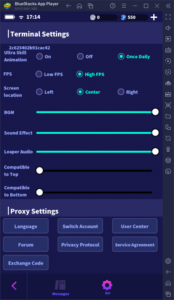
باستخدام هذه الإعدادات ، لن تبدو لعبتك رائعة على شاشة الكمبيوتر الكبيرة فحسب ، بل ستعمل أيضًا بسلاسة قدر الإمكان ، دون زيادة سخونة هاتفك أو استنزاف بطارياته.
حسِّن إعادة التدوير عن طريق سحب حسابات متعددة في نفس الوقت
بينما تبرز لعبة Space Leaper: Cocoon بأسلوب لعبها الشبيه بالروغولايك والأبراج المحصنة التي تم إنشاؤها من الناحية الإجرائية ، فإنها لا تزال لعبة gacha في الصميم ، مما يعني أنه من خلال فتح أفضل الشخصيات في اللعبة ، يمكنك الحصول على بداية قوية وسهل من خلال مهام القصة بدون مشاكل. ومع ذلك ، بالنظر إلى التصميم العشوائي لنظام gacha ، يمكن أن يستغرق فتح الشخصيات الجيدة محاولات لا حصر لها ، ناهيك عن وقت طويل. في الواقع ، قد تكون على وشك الانتهاء من اللعبة ولا يزال لديك شخصية من الدرجة الأولى غير مقفلة!
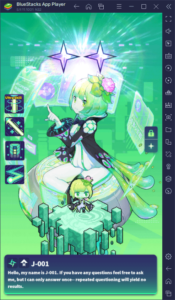
ولكن بسبب هذه المزايا ، قد يسعى اللاعبون الأكثر التزامًا للدوران في Space Leaper: Cocoon ، وهي عملية يمكن من خلالها فتح شخصيات من الدرجة الأولى منذ البداية. تختلف العملية الدقيقة من لعبة إلى أخرى ، وقد قمنا بتغطية هذا الأمر على نطاق واسع في دليل إعادة التدوير الخاص بنا ، ويمكنك العثور على تفاصيل تفصيلية خطوة بخطوة حول كيفية القيام بالتكرار في هذه اللعبة.
ومع ذلك ، حتى مع إعادة التدوير ، قد يستغرق الأمر محاولات لا حصر لها قبل أن تحصل فعليًا على أي شيء يستحق الذكر من gacha. لحسن الحظ ، إذا كنت تلعب على BlueStacks ، فيمكنك استخدام ميزة مدير المثيل لإعادة تشغيل عدة حسابات في نفس الوقت ، مما يسرع إلى حد كبير الوقت وعدد المحاولات التي قد تستغرقها قبل أن تحصل على بطل من الدرجة الأولى.
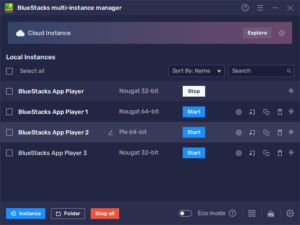
يمكنك فتح لوحة مدير المثيل بالضغط على Ctrl + Shift + 8 ، والتي ستفتح قائمة بجميع مثيلاتك الحالية. في هذه القائمة ، يمكنك تشغيل المثيلات وإغلاقها ، وكذلك تعديل إعداداتها بالنقر فوق رمز الترس بجانب كل منها ، أو حذفها بالنقر فوق رمز سلة المهملات الخاص بها. والأهم من ذلك ، أنه يمكنك النقر فوق الزر “+ مثيل” لإنشاء العديد من المثيلات الجديدة التي يمكن لجهاز الكمبيوتر الخاص بك التعامل معها ، مع الأخذ في الاعتبار أنه لكل من هذه الحالات التي تقوم بتشغيلها في وقت واحد ، ستحتاج إلى تخصيص ذاكرة وصول عشوائي إضافية و موارد وحدة المعالجة المركزية.
بمجرد حصولك على جميع الحالات التي تحتاجها ، يمكنك تحميل وتثبيت Space Leaper: Cocoon على كل منها ، والبدء في إعادة التدوير عليها جميعًا في نفس الوقت. بهذا المعنى ، بينما لا يمكننا بطبيعته زيادة احتمالات حصولك على أفضل الأبطال من gacha ، فإن حقيقة أنك ستضاعف عمليات السحب التي يمكنك القيام بها في كل دورة من المحتمل أن تجعل العملية تتم بشكل أسرع.
تحسين عناصر التحكم الخاصة بك باستخدام الماوس ولوحة المفاتيح
تتم معظم آليات اللعب في Space Leaper: Cocoon ، على الأقل خارج المعركة ، من خلال القوائم: هناك قوائم لتصفح شخصياتك ؛ قوائم لترقية كل حرف ؛ قوائم لتصفح أوضاع اللعبة المختلفة ؛ انت وجدت الفكرة. إذا كنت تلعب على هاتفك ، فستحتاج إلى النقر والتمرير سريعًا على شاشتك باستمرار للتنقل عبر كل هذه القوائم واللوحات ، والتي يمكن أن تصبح مملة بصراحة بعد فترة. حتى في القتال ، عليك النقر يدويًا على الشاشة بالكامل لتنشيط مهارات الطاقة لدى شخصيتك عندما تكون مشحونة وجاهزة!
باستخدام أداة خريطة المفاتيح BlueStacks ، يمكنك تبسيط التنقل في القائمة بشكل كبير من خلال إنشاء نظام تحكم سهل الاستخدام ومريح باستخدام الماوس ولوحة المفاتيح. بهذه الطريقة ، يمكنك لعب Space Leaper كما لو كانت لعبة كمبيوتر مناسبة ، مع الكثير من الاختصارات المختلفة وارتباطات المفاتيح.
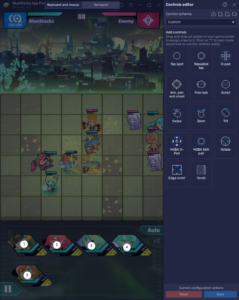
لفتح هذه الميزة ، ما عليك سوى الضغط على Ctrl + Shift + A أثناء اللعب. سيؤدي هذا الإدخال إلى فتح المحرر المتقدم ، حيث يمكنك عرض الارتباطات الحالية أو تعديلها أو حذفها أو حتى إضافة روابط جديدة عن طريق سحبها وإفلاتها من اللوحة الموجودة في أقصى اليمين. لتعديل إعداداتك ، ما عليك سوى النقر فوق الارتباط الذي ترغب في تغييره ، متبوعًا بالمفتاح الجديد الذي ترغب في تعيينه. وبمجرد الانتهاء من تعديل عناصر التحكم ، يمكنك الانتهاء من خلال النقر على الزر “حفظ التغييرات” في الجزء السفلي الأيسر.
سواء كنت تبحث عن أفضل عناصر التحكم ، أو عن الأدوات التي من شأنها مساعدتك في إعادة تدوير أفضل الشخصيات في اللعبة وإلغاء قفلها ، أو كنت تبحث ببساطة عن أفضل الرسومات والأداء عند لعب Space Leaper: Cocoon على جهاز الكمبيوتر ، أو BlueStacks يحتوي على جميع الميزات التي يمكنك طلبها في هذه اللعبة.















